Le alette sono considerate annotazioni, non oggetti. È possibile aggiungere alette a tutti i raccordi o solo a raccordi specifici.
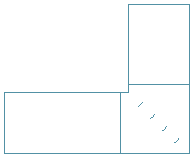
Vista dall'alto di un gomito ad angolo con alette girevoli
- Selezionare il raccordo a cui aggiungere le alette.
- Fare clic su

 .
.
- Le impostazioni per le alette vengono visualizzate nella riga di comando.
Per modificare le impostazioni, immettere i (impostazioni), quindi specificare le opzioni per le alette indicate nella tabella seguente:
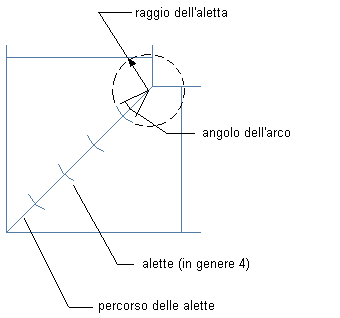
Impostazione Descrizione Raggio Raggio di curvatura per le alette. Angolo dell'arco Determina la dimensione dell'arco dell'aletta rispetto al percorso circolare che definisce l'aletta. Ad esempio 45° è 1/8 del percorso circolare. Numero di alette Il numero totale di alette da aggiungere a ciascun raccordo; lo spazio tra le alette viene stabilito in modo che sia uniforme lungo il percorso delle alette. Rispecchiare le alette correnti Per i T. Crea una copia speculare del primo gruppo di alette intorno ad una linea specificata. 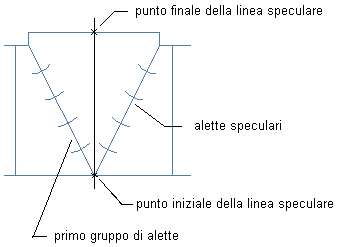
Mantenere il percorso delle alette? Consente di visualizzare il percorso delle alette sul raccordo; specificare no per non mostrare il percorso delle alette. - Quando viene richiesto di selezionare un punto iniziale, specificare l'angolo interno del raccordo.
- Specificare l'angolo esterno del raccordo come punto finale del percorso delle alette.
Vengono aggiunte alette a ciascun raccordo della stessa dimensione e sottotipo.
- Se si crea una copia speculare delle alette, specificare il punto iniziale e il punto finale della linea speculare.
Un secondo gruppo di alette viene aggiunto al T.
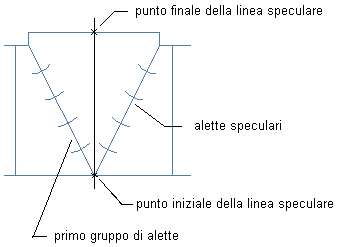
Suggerimento: Per applicare o rimuovere alette girevoli sui raccordi selezionati, selezionare un raccordo e scegliere Sì o No per le alette in Avanzate nel riquadro proprietà.